Για να κάνετε έναν υπολογιστή που αλιεύει wifi. Πώς να συνδέσετε έναν υπολογιστή στο Wi-Fi Ασύρματο δίκτυο
Σήμερα, πότε Ασύρματη τεχνολογία Γίνεται όλο και πιο προσιτός, πολλοί χρήστες βρίσκονται σε μια βιασύνη για να απαλλαγούμε από τα επιπλέον καλώδια στο σπίτι. Ο φορητός υπολογιστής με ενσωματωμένο προσαρμογέα Wi-Fi δεν είναι πλέον έκπληκτος και η χρήση του Διαδικτύου μέσω ενός smartphone ή ένα tablet γνωρίζει κάθε παιδί. Γιατί να μην συνδεθείτε τώρα Ασύρματο δίκτυο Τον σταθερό υπολογιστή του;
Πώς να συνδέσετε έναν σταθερό υπολογιστή στο Wi-Fi
Επιλέξτε μια κάρτα ασύρματου δικτύου (προσαρμογέα Wi-Fi)
Για να συνδέσετε έναν υπολογιστή σε ασύρματο δίκτυο, πρέπει να αγοράσετε έναν προσαρμογέα Wi-Fi. Μπορείτε να αγοράσετε έναν προσαρμογέα Wi-Fi ή υπό υποδοχή PCI ή υπό υποδοχή PCI Express, ή κάτω από μια υποδοχή USB. Σας συμβουλεύουμε να αγοράσετε έναν εσωτερικό προσαρμογέα κάτω από την υποδοχή PCI ή PCI Express από τους κατασκευαστές D-Link, TP-LINK ή ASUS.
Εγκατάσταση κάρτας ασύρματου δικτύου σε μια μονάδα συστήματος
- Αφαιρέστε το πλευρικό κάλυμμα Μπλοκ συστήματος;
- Εάν υπάρχουν αρκετές ταυτόσημες υποδοχές, επιλέξτε την πιο κατάλληλη υποδοχή και ενθαρρύνετε τον προσαρμογέα σε αυτό. Ελέγξτε ότι ο χάρτης που δεν μπορείτε να παρεμβαίνετε χωρίς εσωτερικό (συμπυκνωτές μητρική πλακέτα, γειτονικοί κόμβοι), ούτε έξω (καλώδια, βύσματα, διάφοροι προσαρμογείς και συσκευές USB, δεν πρέπει να παρεμβαίνουν στη ρύθμιση της κεραίας).
- Αφαιρέστε την πλάκα σιδήρου μπροστά από την επιλεγμένη υποδοχή στο πίσω μέρος του περιβλήματος του υπολογιστή.
- Τοποθετήστε τον προσαρμογέα σε μια κατάλληλη υποδοχή στη μητρική πλακέτα και στερεώστε το μπουλόνι.
- Αντικαταστήστε το πλευρικό κάλυμμα.
Εγκαταστήστε το πρόγραμμα οδήγησης Ασύρματο προσαρμογέα από τον παρεχόμενο δίσκο. Και καλύτερη λήψη Τελευταία έκδοση Οι οδηγοί καρτών Wi-Fi από την επίσημη ιστοσελίδα του κατασκευαστή.
Με την ανάγκη σύνδεσης με το WAI FI, ένα σύγχρονο πρόσωπο αντιμετωπίζει παντού: τα ασύρματα δίκτυα είναι πολύ πιο πρακτικά και πιο βολικά για το καλώδιο τους "συναδέλφους".
Αυτό είναι ακριβώς όπως τα wifi-privileges βασικά "απολαμβάνουν" όλα τα είδη Κινητά gadgets: Τηλέφωνα, δισκία, smartphones και πιο σύγχρονα φορητούς υπολογιστές. Συνεπώς, τίθεται το ερώτημα: Ποιος είναι ο "κλασικός" προσωπικός υπολογιστής; Μετά από όλα, είναι πολύ πιο βολικό να εργάζεστε σε έναν σταθερό υπολογιστή και τη σύνδεση Καλώδιο Internet Συχνά παραδίδει πολύ πρόβλημα.
Και σε αυτό το άρθρο θα αναλύσουμε τον τρόπο σύνδεσης ενός στατικού υπολογιστή στο WiFi και τι πρέπει να γίνει για να "πιάσει" το αόρατο wai fi.
Με την ευκαιρία, η ηλικία της συσκευής δεν σχετίζεται άμεσα με τη δημιουργία ασύρματου δικτύου και μπορείτε ακόμη και να συνδέσετε το WiFi σε έναν σχετικά παλιό υπολογιστή.
Ορισμένες δυσκολίες με τη σύνδεση του Wi-Fi Προσωπικός υπολογιστής Δεν σχετίζεται με την "προκατάληψη" των προγραμματιστών ή την ανεπιτυχή πλήρη στέρηση από τη μοίρα αυτής της συσκευής.
Το γεγονός είναι ότι οι κινητές συσκευές και οι σύγχρονοι φορητοί υπολογιστές είναι αρχικά εξοπλισμένοι με ενσωματωμένο προσαρμογέα Wi-Fi για να συνδεθούν σε ένα ασύρματο δίκτυο (το οποίο λείπει σε έναν στατικό υπολογιστή). Ωστόσο, τέτοιες συσκευές προορίζονται ως επί το πλείστον για βραχυπρόθεσμη πρόσβαση στο δίκτυο και έχουν μάλλον κακή σειρά λειτουργικότητας.
Ενώ ο στατικός υπολογιστής έχει σχεδιαστεί για μακροχρόνια εργασία με ένα σοβαρό λογισμικό εκτός σύνδεσης και με οποιονδήποτε πόρους του παγκόσμιου δικτύου πληροφοριών. Συνεπώς, η σύνδεση με όλες τις περιφερειακές συσκευές και τα εξωτερικά δίκτυα (Internet, τροφοδοτικό κ.λπ.) εδώ πραγματοποιείται με μια πιο αξιόπιστη μέθοδο καλωδίων.
Σύνδεση καλωδίου διαδικτύου για Στατικός υπολογιστής Είναι πιο σταθερό από την ασύρματη σύνδεση Wi Fi. Ετσι ώστε Σύνδεση wifi Η αξιοπιστία και η ταχύτητα του δικτύου εξαρτώνται άμεσα από τον αριθμό των ενεργών συνδέσεων, του φορτίου καναλιών, της αρχιτεκτονικής του δωματίου και τους πολλούς άλλους παράγοντες τρίτων.
Ως εκ τούτου, για την επίλυση του οικιακού υπολογιστή στο WiFi αποκλειστικά από αισθητικές εκτιμήσεις - ακόμα δεν αξίζει τον κόπο. Η "τυπική" σύνδεση καλωδίων είναι πιο αξιόπιστη, πιο αποτελεσματική ( δεν) και η ζημιά στην υγεία του χρήστη του Διαδικτύου είναι πολύ μικρότερη.
Ωστόσο, εάν μια αυστηρή σύνδεση με την πηγή Internet για κάποιο λόγο δεν είναι διαθέσιμο, τότε μπορείτε να συνδέσετε το Wi-Fi στον οικιακό υπολογιστή σε λίγα λεπτά.
Πώς να συνδέσετε έναν οικιακό υπολογιστή στο WiFi;
Για να συνδέσετε το WiFi σε ένα σταθερό υπολογιστή, πρώτα απ 'όλα, πρέπει να αγοράσετε έναν ειδικό αφαιρούμενο προσαρμογέα Wi-Fi - μια μινιατούρα κεραία που θα "πιάσει" το σήμα Internet που μεταδίδεται από το δρομολογητή και να επιστρέψει τα δεδομένα που επεξεργάζονται ο χρήστης.
Η πιο δημοφιλής και φθηνή λύση εδώ θα είναι η επιλογή για έναν υπολογιστή αφαιρούμενου προσαρμογέα USB.

Για να μην πάρετε μια "γάτα σε μια τσάντα", να αγοράσετε μια συσκευή καλύτερα σε γνωστούς και αποδεδειγμένους κατασκευαστές: TP-LINK, D-LINK, κλπ.
Εάν έχετε αγοράσει έναν προσαρμογέα από τον επίσημο διανομέα, τότε η συσκευή έρχεται με τη συσκευή Ειδικό πρόγραμμα Για την εγκατάσταση των προγραμμάτων οδήγησης.
Πώς να εγκαταστήσετε Wi-Fi σε υπολογιστή Windows 7;
1. Συνδέστε τον προσαρμογέα σας σε οποιαδήποτε υποδοχή USB στον υπολογιστή σας.
2. Εγκαταστήστε το δίσκο στη μονάδα δίσκου, εκτελέστε το βοηθητικό πρόγραμμα αυτόματης ρύθμισης και πατήστε το κουμπί "Επόμενο" κατόπιν αιτήματος του προγράμματος.
3. Μετά την εγκατάσταση του προγράμματος οδήγησης στο φάκελο του κέντρου διαχείρισης δικτύου για τα Windows 7 (ή " Δικτυακές συνδέσεις»Για τα Windows XP) θα δείτε μια νέα συντόμευση (εκτός από τη συνήθη σύνδεση τοπικό δίκτυο"). Στον τίτλο της ετικέτας θα υπάρχει ένα εμπορικό σήμα του κατασκευαστή του προσαρμογέα σας.
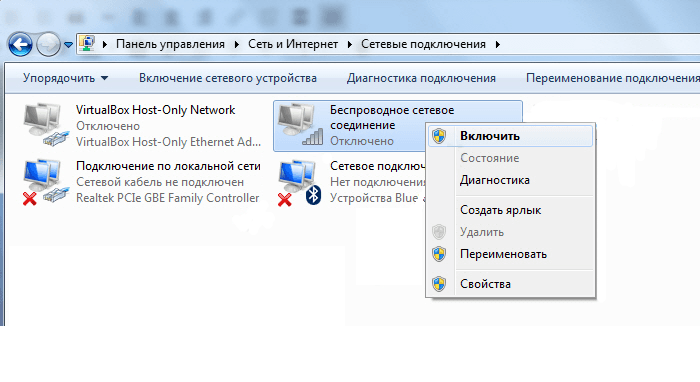
4. Τώρα μπορείτε να συνδέσετε τον σταθερό υπολογιστή σας στο WiFi. Για να το κάνετε αυτό, κάντε κλικ στην ετικέτα με το δεξί κουμπί του ποντικιού -\u003e "Σύνδεση" -\u003e Επιλέξτε το όνομα του δικτύου Wi-Fi και εισάγετε τον κωδικό πρόσβασης.
Πώς να ρυθμίσετε το Wi-Fi εάν δεν υπάρχει δίσκος εγκατάστασης;
Εκτός από την "κλασική" απόκτηση ενός νέου αδειοδοτημένου προσαρμογέα, υπάρχουν περιπτώσεις που ο Wi-Fi στον υπολογιστή χρειάστηκε ο χρήστης "εδώ και τώρα" και έδωσε από τους γνωστούς / αποκτήσουν ένα παλιό χρησιμοποιημένο προσαρμογέα WiFi.
Ο δίσκος οδηγού σε έναν τέτοιο προσαρμογέα, φυσικά, έχει χαθεί καιρό.
Σε μια τέτοια κατάσταση, πρέπει να κατεβάσετε το αρχείο με τον οδηγό από το Διαδίκτυο.
"Αλλά δεν υπάρχει Internet!" - Λέτε - "Τι να κάνετε;"
Εδώ Για να συνδέσετε την επιφάνεια εργασίας στο WiFi:
1.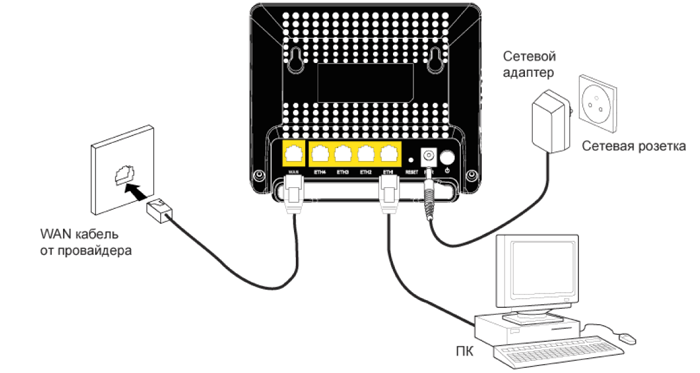
Συνδέστε τον προσαρμόσιμο υπολογιστή με το δρομολογητή χρησιμοποιώντας ένα καλώδιο (εάν υπάρχει μια τέτοια ευκαιρία).
Μεταβείτε στην επίσημη ιστοσελίδα του κατασκευαστή αυτού του προσαρμογέα (ή προφίλ πόρων ddriver.ru), για να βρείτε το πρόγραμμα οδήγησης που χρειάζεστε ονομάζετε τον προσαρμογέα USB-Wi-Fi και το λογισμικό λήψης στον υπολογιστή σας.
Αν Σύνδεση καλωδίου Δεν είναι δυνατή η δυνατότητα του δρομολογητή, κατεβάστε το πρόγραμμα οδήγησης που χρειάζεστε για οποιονδήποτε υπολογιστή συνδεδεμένο στο Internet και θα αντιγράψετε το αρχείο στον ενσύρματο υπολογιστή σας χρησιμοποιώντας ένα αφαιρούμενο μέσο (Flash Drive).
2. Επόμενο με το δεξί κουμπί του ποντικιού μία φορά, κάντε κλικ στην ετικέτα "My Computer" παρακάτω - "Διαχείριση" και επιλέξτε εδώ εδώ "Διαχείριση συσκευών. Στην ενότητα "Προσαρμογείς δικτύου", βρείτε το όνομα του προσαρμογέα USB, κάντε κλικ σε αυτό δεξί κλικ και επιλέξτε το στοιχείο μενού "Update Driver". Καθορίστε το φάκελο στο οποίο αντιγράφηκε το αρχείο με τα επιθυμητά προγράμματα οδήγησης και κάντε κλικ στο OK.
3. Μετά την ολοκλήρωση της εγκατάστασης, μπορείτε να συνδέσετε τον σταθερό υπολογιστή σας στο WiFi. Για να γίνει αυτό σε "συνδέσεις δικτύου":
Επιλέξτε μια νέα ετικέτα.
Κάντε κλικ στο δεξί κουμπί του ποντικιού.
Επιλέξτε το στοιχείο μενού "Σύνδεση".
Επιλέξτε το όνομα του δικτύου Wi-Fi (το οποίο καθορίσατε στο SSID κατά τη διαμόρφωση του δρομολογητή).
Εισαγάγετε τον κωδικό πρόσβασης και μπορείτε να χρησιμοποιήσετε το Internet.
Επί του παρόντος, είναι δύσκολο να συναντήσετε ένα gadget υψηλής τεχνολογίας, ιδιαίτερα ένα smartphone, φορητό υπολογιστή κ.λπ., χωρίς υποστήριξη Τεχνολογία Wi-Fi. Είναι βολικό, πρακτικό και καταρτισμένο να αποδείξει τον εαυτό του καλά. Παρ 'όλα αυτά, παρά την αυξανόμενη διανομή, στην επιτραπέζια υποστήριξη PC για δίκτυα Wi-Fi δεν έχει μετατραπεί ακόμα στην προεπιλεγμένη επιλογή: Πολλοί υπολογιστές πωλούνται χωρίς αυτό, για να μην αναφέρουμε τα "παλαιότερα" μοντέλα. Ωστόσο Εγκαταστήστε το Wi-Fi στον υπολογιστή Είναι πολύ απλό και υπάρχουν αρκετοί τρόποι ταυτόχρονα:
- Απόκτηση νέας μητρικής πλακέτας, στην οποία είναι ενσωματωμένη η Wi-Fi.
- Εγκαταστήστε την κάρτα Wi-Fi PCI.
- Σύνδεση USB Προσαρμογέας Wi-Fi.
Το Wi-Fi χρειάζεται έναν επιτραπέζιο υπολογιστή;
Πριν εγκαταστήσετε μια μονάδα Wi-Fi σε έναν υπολογιστή, πρέπει να αποφασίσετε ή αν πρέπει να χρειαστούμε;
Ας υποθέσουμε ότι το Internet σας είναι συνδεδεμένο στον υπολογιστή σας Καλώδιο Ethernet. Εάν δεν υπάρχει κάποια μετάβαση στο προβλέψιμο μέλλον, το οποίο μπορεί να συνεπάγεται την ανάγκη μετακίνησης του υπολογιστή και της εμφάνισης προβλημάτων με το καλώδιο, ο συντονισμός της μετάβασης σε μια σύνδεση Wi-Fi φαίνεται πολύ αμφίβολη. Ακόμα, μέχρι στιγμής το συνηθισμένο Το καλώδιο παρέχει πιο σταθερή και υψηλή ταχύτητα σύνδεση.. Τουλάχιστον λόγω της λιγότερο ευαισθησίας σε διάφορες παρεμβολές. Επομένως, είναι κατηγορηματικά εγκαταλειφθεί από ένα καλώδιο Ethernet, ας μοιάζει με ένα συγκεκριμένο αρχαϊκό, είναι ακόμα πολύ νωρίς. Επιπλέον, μια τέτοια σύνδεση μπορεί να είναι χρήσιμη εάν θέλετε να μετατρέψετε έναν επιτραπέζιο υπολογιστή ή ένα φορητό υπολογιστή στο Ασύρματο σημείο Πρόσβαση.

Η διαδικασία είναι αρκετά απλή. Το κύριο πράγμα είναι ότι η μονάδα Wi-Fi είναι παρούσα στον υπολογιστή και, φυσικά, έχει συνδεθεί στο Internet μέσω καλωδίου Ethernet. Θα χρειαστεί να ρυθμίσετε μόνο το σημείο πρόσβασης ασύρματου σημείου πρόσβασης. Μερικές φορές αρκετοί ενσωματωμένοι πόροι για αυτό. λειτουργικό σύστημαΑλλά μερικές φορές πρέπει να εγκαταστήσετε εξειδικευμένο λογισμικό. Ωστόσο, δεν υπάρχουν δυσκολίες με αυτό, κατά κανόνα. Γιατί να γυρίσετε την επιφάνεια εργασίας στο σημείο πρόσβασης ? Για ευκολία, μπορεί εύκολα να συνδεθεί με τα smartphones, τα δισκία, τους φορητούς υπολογιστές και άλλα gadgets υψηλής τεχνολογίας χωρίς να χρειάζεται να αγοράσετε ένα ξεχωριστό Wi-Fi-Router. Ο ρόλος του τελευταίου σε αυτή την περίπτωση δίνεται στον υπολογιστή. Λοιπόν, τώρα, ας μου πείτε λεπτομερώς πώς μπορείτε να εγκαταστήσετε Wi-Fi σε έναν υπολογιστή.
Μέθοδοι σύνδεσης Wi-Fi για τον στατικό PC
Αγορά της σύγχρονης μητρικής πλακέτας

Όπως αναφέρθηκε παραπάνω, η ευκολότερη, αλλά και δαπανηρή, επίλυση του προβλήματος - Αναβάθμιση υπολογιστή. Επί του παρόντος, είναι εύκολο να βρεθεί στην πώληση των μητρικών πλοίων, στα οποία υπάρχει από προεπιλογή Υποστήριξη Wi-Fi. Εάν στο προβλέψιμο μέλλον, εξακολουθεί να έχει προγραμματιστεί να αποκτήσει ένα νέο υπολογιστή, τότε δεν πρέπει να ανταλλάσσεται για μικροπράματα, αγοράζοντας προσαρμογείς USB ή κάρτες PCI και αμέσως να πάρετε τα πάντα έτοιμα.
Αγοράστε κάρτα PCI ή προσαρμογέα USB

Στην περίπτωση που η αναβάθμιση της επιφάνειας εργασίας αναβάλλεται επ 'αόριστον, δύο επιλογές παραμένουν: Προσαρμογέα USB ή την αντίστοιχη κάρτα PCI. Και οι δύο τρόποι είναι καλοί περίπου εξίσου, αλλά ο καθένας έχει τις δικές τους αποχρώσεις. Για παράδειγμα, ένα εσωτερικό Wi-Fi είναι μια αξιοπιστία και ένα σταθερό γρήγορο σήμα. Από την άλλη πλευρά, είναι απαραίτητο για την εγκατάστασή του μια ελεύθερη υποδοχή PCI Express, καθώς και την ικανότητα να διεισδύσει ελεύθερα μέσα στο σύστημα. Δεδομένης της εκτεταμένης πρακτικής πρακτικής της εγγύησης των σφραγίδων εγγύησης του πωλητή PC στο κάλυμμα της μονάδας συστήματος για να αποφευχθεί η μη εξουσιοδοτημένη πρόσβαση, η επιλογή με μια κάρτα PCI εξαφανίζεται μερικές φορές αυτόματα. Ή θα πρέπει να δώσετε την εγγύηση ότι είναι σαφώς αδύνατο να καλέσετε μια μακρινή λύση.
 Ο προσαρμογέας USB είναι πιο πρακτικός και βολικόςΕπομένως, σας επιτρέπει να συνδέσετε το Wi-Fi χωρίς προβλήματα σε οποιοδήποτε στατικό υπολογιστή. Εξωτερικά, μοιάζει με μια συνηθισμένη μονάδα flash, αν και ορισμένα μοντέλα είναι ελαφρώς πιο δυσκίνητα λόγω των ενσωματωμένων κεραιών. Η ταχύτητα σύνδεσης είναι πιθανότερο να είναι ελαφρώς χαμηλότερη από ό, τι σε δύο προαναφερθείσες επιλογές. Προσθέτουμε ότι μερικές φορές για τη σωστή λειτουργία του προσαρμογέα USB απαιτείται Wi-Fi.
Ο προσαρμογέας USB είναι πιο πρακτικός και βολικόςΕπομένως, σας επιτρέπει να συνδέσετε το Wi-Fi χωρίς προβλήματα σε οποιοδήποτε στατικό υπολογιστή. Εξωτερικά, μοιάζει με μια συνηθισμένη μονάδα flash, αν και ορισμένα μοντέλα είναι ελαφρώς πιο δυσκίνητα λόγω των ενσωματωμένων κεραιών. Η ταχύτητα σύνδεσης είναι πιθανότερο να είναι ελαφρώς χαμηλότερη από ό, τι σε δύο προαναφερθείσες επιλογές. Προσθέτουμε ότι μερικές φορές για τη σωστή λειτουργία του προσαρμογέα USB απαιτείται Wi-Fi.
Καταχωρήστε το σαφές αγαπημένο μεταξύ των τριών τρόπων που περιγράφονται ΣΥΝΔΕΣΕΙΣ WI-FI Είναι δύσκολο για την επιφάνεια εργασίας. Βέλτιστη να επιλέξετε, με βάση τις ανάγκες ενός συγκεκριμένου χρήστη. Για παράδειγμα, όταν χρειαζόμουν να εγκαταστήσω Wi-Fi σε έναν υπολογιστή, τότε αμέσως εγώ αγόρασε έναν προσαρμογέα USB Και το εισάγετε σε μια ελεύθερη υποδοχή USB στον υπολογιστή. Καλά, στο μέλλον αγόρασε Κάρτα PCIΑπό τότε που το συνειδητοποίησα Επικοινωνία Υπάρχει πιο σταθερή και ταχύτητα παραπάνω.
Οι περισσότεροι σύγχρονοι φορητοί υπολογιστές και άλλες κινητές συσκευές είναι εξοπλισμένες με δέκτες Wi-Fi που σας επιτρέπουν να συνδεθείτε με ασύρματα δίκτυα. Ωστόσο, αυτό δεν αφορά πάντοτε τα PC που έχουν σχεδιαστεί για μια ενσύρματη σύνδεση λόγω των χαρακτηριστικών τους. Αλλά πολλοί χρήστες είναι ζωτικής σημασίας για τη σύνδεση ενός στατικού υπολογιστή στο Wi-Fi - σας επιτρέπει να απαλλαγείτε από τα καλώδια από τα καλώδια σε τελειωμένες επισκευές, καθώς και να αυξήσετε την ευκολία της αλληλεπίδρασης μεταξύ διαφόρων συσκευών στο ίδιο δίκτυο.
Για να το κάνετε αυτό, δεν είναι απαραίτητο να αγοράσετε έναν υπολογιστή με ενσωματωμένη ενότητα Ασύρματη επικοινωνία - Αρκετά για να εγκαταστήσετε έναν πρόσθετο δέκτη. Θα εξετάσουμε τι μπορεί να είναι οι Wi-Fi-προσαρμογείς για υπολογιστές τεχνικές προδιαγραφέςΚαι επίσης πόσο συγκεκριμένα πρέπει να προτιμάται.
Οποιοσδήποτε σταθερός υπολογιστής μπορεί να βελτιωθεί υπό Wi-Fi.
Πρώτα απ 'όλα, αξίζει να μειωθεί, με το είδος της διασύνδεσης θα συνδέσετε τον προσαρμογέα στον υπολογιστή. Το πιο δημοφιλές είναι ένας φορητός δέκτης με ένα βύσμα USB. Σε μέγεθος, τέτοιες συσκευές δεν διαφέρουν από μεγάλους δίσκους φλας, ώστε να μπορείτε ακόμη και να τα φορέσετε στην τσέπη σας ή στο δαχτυλίδι πλήκτρων. Οι προσαρμογείς που χρησιμοποιούν τη διασύνδεση USB είναι ιδανικά για άτομα που χρησιμοποιούν συχνά διάφορους υπολογιστές και φορητούς υπολογιστές, καθώς έχουν σχεδιαστεί για συχνή επανασύνδεση. Ωστόσο, ένας τέτοιος δέκτης έχει ένα πολύ σοβαρό μείον - μοντέλα με εξωτερικές κεραίες είναι εξαιρετικά σπάνιες, έτσι ώστε το εύρος Ασύρματη σύνδεση Θα είναι ελάχιστο.
Επίσης, ο προσαρμογέας μπορεί να συνδεθεί με τον υποδοχή PCI Express, το οποίο βρίσκεται στη μητρική πλακέτα του υπολογιστή. Στην πραγματικότητα, ένας τέτοιος δέκτης είναι μια κάρτα δικτύου για έναν υπολογιστή με τη δυνατότητα να εργάζεται σε ένα κανονικό ασύρματο δίκτυο. Η διεπαφή PCI Express παρέχει την καλύτερη παροχή ρεύματος της μονάδας, οπότε συνδέστε το PC στο Wi-Fi θα είναι εύκολο, ακόμα και αν ο δρομολογητής είναι αρκετά μακριά. Οι ενσωματωμένοι προσαρμογείς έχουν συνήθως εσωτερικές ή εξωτερικές κεραίες υψηλής ισχύος, οπότε δεν θα υπάρχουν σοβαρά προβλήματα με την ποιότητα της σύνδεσης με την ποιότητα της σύνδεσης με τον χρήστη.
Για ένα φορητό υπολογιστή ή έναν σύγχρονο υπολογιστή, η καθαρή μορφή, μπορείτε να αγοράσετε έναν δέκτη που είναι εγκατεστημένο στην "Κουλοχέρη επέκτασης" του PCMCIA ή των αναλόγων του από διάφορους κατασκευαστές ηλεκτρονικής τεχνολογίας. Ένας τέτοιος προσαρμογέας Wi-Fi εξωτερικά είναι μια επιμήκη κάρτα που στερείται οποιωνδήποτε προεξοχών (καθώς και ένα μοντέλο με ένα βύσμα USB, μπορεί να φορεθεί στην τσέπη σας). Μια σαφή διασύνδεση PCMCIA είναι η δυνατότητα εγκατάστασης μιας πρόσθετης ενότητας χωρίς να επανεκκινήσετε τον υπολογιστή, καθώς και την απουσία προεξέχουσων εξαρτημάτων, σε αντίθεση με τους προσαρμογείς USB. Ωστόσο, τα προβλήματα παραμένουν τα ίδια - η ενσωματωμένη κεραία δεν μπορεί να προσφέρει μια σταθερή λήψη πληροφοριών σε μια μεγάλη απόσταση από το δρομολογητή.
Τεχνικές προδιαγραφές
Οι περισσότεροι άνθρωποι κάνουν ένα λάθος αγοράζοντας έναν δέκτη Wi-Fi για έναν σταθερό υπολογιστή. Είναι σίγουροι ότι όλες οι συσκευές χωρίς εξαίρεση χρησιμοποιούν τυπικές παραμέτρους, επομένως δεν υπάρχουν σημαντικές διαφορές μεταξύ τους. Αυτό είναι απολύτως λανθασμένο, επειδή οι προσαρμογείς διαφέρουν στη δύναμη του σήματος, στην οποία η ποιότητα λήψης εξαρτάται από επαρκώς μεγάλη απόσταση. Ο κανονικός δείκτης για το σύγχρονο σπίτι και το μεσαίο γραφείο είναι η ισχύς σε 20 DBM. Εάν είναι παρακάτω, με τη βοήθεια μιας τέτοιας συσκευής να συνδέει το PC στο Δίκτυο Wi-Fi Θα πετύχουμε μόνο σε ένα μικρό διαμέρισμα.
Ο συντελεστής οπλισμού της κεραίας είναι σημαντικός - από ό, τι είναι υψηλότερο από ότι η μεγαλύτερη ακτίνα υποδοχής θα βρίσκεται στον υπολογιστή. Ωστόσο, δεν πρέπει να επικεντρωθεί στις υπερβατικές αξίες, καθώς οι εν λόγω προσαρμογείς θα κοστίζουν ακριβά, επιπλέον, θα καταναλώνουν υπερβολική ενέργεια. Για να συνδέσετε έναν υπολογιστή σε ένα ασύρματο δίκτυο μέσω ενός δέκτη USB, αξίζει να επιλέξετε ένα μοντέλο με κέρδος 2 DBI και για μια ενσωματωμένη συσκευή με μια εξωτερική κεραία, πρέπει να εστιάσετε στο 5 DBI.
Τέλος, είναι απαραίτητο να δοθεί ιδιαίτερη προσοχή στα ασύρματα πρότυπα που υποστηρίζουν τον προσαρμογέα. Αμέσως, είναι απαραίτητο να εγκαταλείψουμε συσκευές χρησιμοποιώντας τα πρωτόκολλα σύνδεσης B ή g - παρέχουν τη μεταφορά δεδομένων σε όχι υψηλότερα από 16 Mbps. Παρά τη ειλικρινή απαξίωση τέτοιων προτύπων επικοινωνίας, πολλοί κατασκευαστές εξακολουθούν να παράγουν δέκτες USB που τους υποστηρίζουν. Αποκτήστε τέτοια μοντέλα που αξίζει μόνο σε μια περίπτωση - όταν ψάχνετε για μια φτηνή συσκευή που θα είναι πολύ σπάνια.
Για να συνδέσετε έναν υπολογιστή σε ένα παγκόσμιο δίκτυο Υψηλή ταχύτητα, επιλέξτε το πρότυπο N - το όριο του εύρος ζώνης Φτάνοντας τα 300 Mbps. Η πρακτική δείχνει ότι αυτό είναι αρκετό για να προβάλετε ταινίες σε απευθείας σύνδεση, κατεβάστε αρχεία πολυμέσων μεγάλου όγκου, καθώς και σερφάρισμα στο διαδίκτυο και άλλους σκοπούς. Και μόνο εάν χρησιμοποιείτε υπολογιστή για να συνεργαστείτε με επαγγελματικές εφαρμογές ή για εξαιρετικά σύγχρονα online παιχνίδια, θα χρειαστεί να αγοράσετε έναν τυπικό δέκτη εναλλασσόμενου ρεύματος που μπορεί να μεταδώσει ανά δευτερόλεπτο έως 10 gigabits. Αναζήτηση προσαρμογέων USB που υποστηρίζουν το Wi-Fi AC είναι σχεδόν άχρηστο - είναι αρκετά ακριβό και συνήθως παράγονται με τη μορφή ενσωματωμένων μονάδων.

Θυμηθείτε ότι η λήψη ενός δέκτη που δεν συμμορφώνεται με το Wi-Fi που χρησιμοποιείται από το δρομολογητή σας, είναι άχρηστο. Ακόμα κι αν αγοράσετε μια νεότερη συσκευή που χρησιμοποιεί ένα πρωτόκολλο μετάδοσης δεδομένων υψηλής ταχύτητας, ένας δρομολογητής τύπου G δεν θα σας επιτρέπει να συνδέσετε έναν υπολογιστή στο Internet με ταχύτητα άνω των 16 Mbps. Ως εκ τούτου, πριν αγοράσετε έναν προσαρμογέα, αξίζει να εξετάσετε τα χαρακτηριστικά ενός υπάρχοντος ασύρματου δικτύου.
Τα καλύτερα μοντέλα
Εξωτερική λήψη
Για να συνδέσετε έναν υπολογιστή σε ένα ασύρματο δίκτυο, θα πρέπει να επιλέξετε δέκτη D-Link DWA-127. Σε αντίθεση με πολλά ανάλογα χρησιμοποιώντας τη διασύνδεση USB, είναι εξοπλισμένο με κεραία πλήρους μεγέθους που παρέχει εξαιρετικό κέρδος σήματος. Λόγω αυτού, ο προσαρμογέας μπορεί να λειτουργήσει σε οποιαδήποτε απόσταση από το δρομολογητή χωρίς να πέσει το ρυθμό δεδομένων. Φυσικά, για έναν δέκτη USB Εξωτερική κεραία Δεν είναι μόνο ένα πλεονέκτημα, αλλά και ένα σημαντικό μείον - θα είναι άβολα να το φορέσετε στην τσέπη του. Ωστόσο, όταν συνδέονται με ένα σταθερό υπολογιστή, αυτό το πρόβλημα είναι απίθανο να είναι σχετικό.

Ο προσαρμογέας που υποστηρίζει το πρότυπο δεδομένων N είναι μια λογική λύση, δεδομένης της ευρέως διαδεδομένας του στη σύγχρονη ηλεκτρονική και περιορισμένο εύρος ζώνης της διεπαφής έκδοσης USB 2.0. Η θήκη του περιέχει το κλειδί WPS, σχεδιασμένο για να συνδεθεί με το δρομολογητή στο Αυτόματη λειτουργία. Μια τέτοια συσκευή θα είναι η ιδανική επιλογή για έναν σύγχρονο υπολογιστή εξοπλισμένο με επαρκείς θύρες USB - παρέχει μια σταθερή σύνδεση και δεν απαιτεί καμία προσπάθεια εγκατάστασης.
Ενσωματωμένο μοντέλο
Η φράση "φτηνή και θυμωμένος" δεν είναι κατάλληλη για την περιγραφή του προσαρμογέα ASUS PCI-N10. Το μοντέλο αυτό κοστίζει περίπου 800-1000 ρούβλια, αλλά στις παραμέτρους του δεν είναι κατώτερη από τα ανάλογα με μια τιμή, περισσότερο από 3-5 φορές. Το κύριο πλεονέκτημα της συσκευής είναι να χρησιμοποιήσετε μια ειδική τεχνολογία που σας επιτρέπει να το εγκαταστήσετε ως εικονικό δρομολογητή στο οποίο μπορεί να συνδεθεί ένας άλλος υπολογιστής ή μια κινητή συσκευή. Ένα τέτοιο σύστημα χρησιμοποιείται συχνά από τις μικρές επιχειρήσεις - όχι ακριβούς δρομολογητές και οι προσαρμογείς για τους σταθερούς υπολογιστές χρησιμοποιούνται για την επέκταση της ακτίνας λήψης του δικτύου Wi-Fi.

Η συσκευή υποστηρίζει το πρότυπο δεδομένων n και παρέχει ταχύτητα σύνδεσης σε 300 Mbps. Ο σύνδεσμος PCI Express έχει ένα επαρκώς μεγάλο εύρος ζώνης, οπότε δεν θα υπάρχουν καθυστερήσεις κατά την προβολή περιεχομένου πολυμέσων σε απευθείας σύνδεση. Ο χρήστης μπορεί να συνδέσει έναν υπολογιστή σε ένα ασύρματο δίκτυο χρησιμοποιώντας οποιοδήποτε τύπο κρυπτογράφησης δεδομένων. Ο πίσω πίνακας του προσαρμογέα είναι το κουμπί WPS, σχεδιασμένο για αυτοματοποιημένη σύνδεση με το δρομολογητή.
Για φορητούς υπολογιστές
Φυσικά, οι περισσότεροι φορητοί υπολογιστές είναι εξοπλισμένοι με ενσωματωμένες μονάδες επικοινωνίας Wi-Fi και δεν χρειάζεται να εγκαταστήσετε ένα πρόσθετο προσαρμογέα, αλλά υπάρχουν εξαιρέσεις. Το παράδειγμα τους είναι οι σταθμοί εργασίας κινητής τηλεφωνίας, καθώς και εξειδικευμένες Κινητοί υπολογιστέςπου έχουν σχεδιαστεί για να εκτελούν περιορισμένο κύκλο λειτουργιών. Ειδικά για αυτούς αναπτύχθηκε από την κάρτα D-Link DWA-645 PCMCIA, η οποία χρησιμοποιεί το πρότυπο μετάδοσης δεδομένων n, το οποίο παρέχει την ταχύτητα σύνδεσης με 300 Mbps. Έχει σχετικά χαμηλό κόστος - περίπου 700-850 ρούβλια, γεγονός που το καθιστά διαθέσιμο σε κάθε χρήστη.

Ο χρήστης D-Link DWA-645 είναι διαθέσιμος σε μια επωνυμία που σας επιτρέπει να αναλύετε τα δίκτυα Wi-Fi που χρησιμοποιούνται με τον ορισμό της συνδεσιμότητας με Καλύτερη ταχύτητα. Επιπλέον, θα σας βοηθήσει να επιλέξετε το βέλτιστο κανάλι της ασύρματης επικοινωνίας, του πλάτους και άλλων παραμέτρων του για το δρομολογητή. Η τεχνολογία Range Nooky N αυξάνει σημαντικά την ακτίνα σταθερής λήψης σήματος σε σύγκριση με παρόμοιες συσκευές. Η ισχύς του πομπού είναι 17 DBM είναι μια εξαιρετική ένδειξη για μια συμπαγή συσκευή ενσωματωμένη σε φορητό υπολογιστή ή σταθερό υπολογιστή. Ο προσαρμογέας μπορεί να συνιστάται σε οποιονδήποτε χρειάζεται μια σταθερή σύνδεση με ένα ασύρματο δίκτυο, αλλά δεν θέλει να χρησιμοποιήσει δέκτες με μεγάλες κεραίες, προεξέχουν προς τα έξω.
Σύγχρονες επιλογές
Για τους χρήστες που εκτιμούν ιδιαίτερα την πολυλειτουργικότητα οποιασδήποτε συσκευής, οι συνδυασμένοι προσαρμογείς είναι τώρα διαθέσιμοι. Παρέχουν βιώσιμες Ασύρματη σύνδεσηπου συμμορφώνεται με το πρότυπο Wi-Fi και Bluetooth, και υποστηρίζει επίσης την τεχνολογία Mialink, Apple Airplay και πολλά άλλα. Επιπλέον, προσαρμογείς που έχουν σχεδιαστεί για να δημιουργήσουν άμεση σύνδεση με Κινητές συσκευές Χωρίς τη συμμετοχή του δρομολογητή - δημιουργούνται χρησιμοποιώντας τεχνολογία WiMAX ή Wi-Fi άμεση. Ωστόσο, το νόημα στην εξαγορά τους μπορεί να βρει μόνο χρήστες που κατέχουν διάφορες κινητές συσκευές, καθώς και ηλεκτρονικά οικιακά, τα οποία ελέγχονται από την ασύρματη επικοινωνία. Σε άλλες περιπτώσεις, είναι προτιμότερο να προτιμάτε τις επιλογές που περιγράφονται παραπάνω, καθώς συνδυάζουν τέτοια πλεονεκτήματα ως πρακτικότητα, αποδοτικότητα και ελαφρότητα της εγκατάστασης.
Αρχικά, συζητήστε και για αυτό που πραγματικά χρειαζόμαστε αυτό το wifi; Αξίζει καθόλου; Και θα σας απαντήσω τι αξίζει! Το WiFi επιλύει σήμερα πολλά προβλήματα ταυτόχρονα. Το πρώτο είναι, φυσικά, να απαλλαγούμε από τη μακρά και αιώνια σύγχυση, παρεμβαίνοντας κάτω από τα πόδια των καλωδίων. Συμφωνώ, είναι ωραίο όταν δεν υπάρχουν σωρούς καλωδίων κάτω από τα πόδια τους, τα οποία συνεχώς παρεμβαίνουν στα παιδιά σας. Ειλικρινά, δεν ξέρω να κάνω χωρίς wai faya, τώρα το docha μου βρίσκεται στους 9 μήνες του, κάτι για να σκίσει.
Δεύτερον, χάρη στο WiFi στο ίδιο διαμέρισμα, μπορείτε τώρα να συνδεθείτε στο Internet ταυτόχρονα από διάφορες συσκευές. Έτσι, για παράδειγμα, μια γυναίκα διαβάζει ένα βιβλίο μέσω του Διαδικτύου σε ένα φορητό υπολογιστή όταν γύρισα το YouTube μόνος μου και παρακολουθούσα με ασφάλεια τους κυλίνδρους και ένας άλλος υπολογιστής κατεβάζει τα απαραίτητα αρχεία αυτή τη στιγμή. Επίσης, συχνά χρησιμοποιώ wifi για να μπείτε στο διαδίκτυο μέσω του tablet και Κινητά τηλέφωνα. Συμφωνώ, βολικό!
Ο καθένας είναι πάντα βολικός, και αυτό είναι σίγουρα μόνο συν! Σήμερα θέλω να επηρεάσω το θέμα που είναι ενδιαφέρον για πολλούς χρήστες, επειδή από προεπιλογή κατά την αγορά Υπολογιστής Wi-Fi Ο προσαρμογέας δεν ταιριάζει. Βγάζω μια ερώτηση τι να κάνω τότε; Δεν έχει ενσωματωμένο Προσαρμογέας wifiΠου διαθέτει όλες τις σύγχρονες κινητές συσκευές και φορητούς υπολογιστές.
Σε αυτή την περίπτωση θα χρειαστεί να αγοράσετε έναν προσαρμογέα Wi-Fi. Είναι δύο τύποι, οι οποίοι παρουσιάζονται παρακάτω:
ΕξωτερικόςWifi.Προσαρμογείς. Η θέα που μοιάζουν με μια συνηθισμένη μονάδα USB (μόνο στους ανθρώπους - μια μονάδα flash), αλλά όπως είπα νωρίτερα, μπορείτε να πάρετε ένα σήμα WiFi. Μπορείτε να αγοράσετε ένα τέτοιο πράγμα ακόμη και για 300-400 ρούβλια, αν φαίνεστε καλά. Συνδέεται με έναν υπολογιστή μέσω ενός κανονικού συνδετήρα USB ή χρησιμοποιώντας ένα καλώδιο USB (εάν θέλετε να το τοποθετήσετε σε κάποιο συγκεκριμένο μέρος), το άκρο του οποίου εισάγεται στον παραπάνω σύνδεσμο και το δεύτερο άκρο έχει σχεδιαστεί για να εισάγει δίσκους flash, ή στην περίπτωσή μας - δέκτες WiFi.ΕσωτερικόςWifi.Προσαρμογείς. Για να συνδέσετε μια τέτοια συσκευή σε έναν υπολογιστή, πρέπει να αποσυναρμολογήσετε έναν υπολογιστή λίγο, αλλά συνδέεται πολύ εύκολα, απλά διαβάστε περισσότερα.
Θα πρέπει να ανοίξουμε μια μονάδα συστήματος και να το τοποθετήσουμε εκεί. Ένα τέτοιο είδος δέκτες είναι πολύ μεγαλύτερο σε μέγεθος από εκείνους που συζητήσαμε ελαφρώς υψηλότερες.
Με την ευκαιρία, πολλοί ρώτησαν τι θέλουν να μεταφέρουν στο WAI FI, αλλά φοβούνται ότι θα υπάρξουν προβλήματα με το Διαδίκτυο ή όταν η λήψη αρχείων θα είναι χαμηλότερη. Η απάντηση είναι όχι. Οι προσαρμογείς Wi-Fi γράφονται από την απόδοση τους. Για παράδειγμα, η ταχύτητά σας στο Internet είναι 1 MB ανά δευτερόλεπτο και το Wi-Fi είναι γραμμένο σε 54 MB ανά δευτερόλεπτο. Από αυτούς τους αριθμούς ακολουθεί ότι το Διαδίκτυο σας δεν θα επιβραδύνει, επειδή το εύρος ζώνης προσαρμογέα είναι πολύ υψηλότερο.
Ας πάμε πρώτα από το πιο εύκολο σε πιο πολύπλοκο, δηλαδή θα καταλάβετε πώς να συνδέσετε το WiFi σε έναν υπολογιστή χρησιμοποιώντας έναν εξωτερικό δέκτη. Για να μεταβείτε απευθείας στη διαδικασία σύνδεσης, για να ξεκινήσετε, θα ορίσουμε ότι χρειαζόμαστε ένα δέκτη σήματος, καθώς και κάποια προσοχή και ένα μέγιστο 20 λεπτά ελεύθερου χρόνου.
Πώς να συνδεθείτε wi fi
Πρώτα επηρεάζουν τον δέκτη μας Σήμα wifi Σε υπολογιστή μέσω USB. Θυμάμαι ότι χρησιμοποιώ εξωτερικά, αν έχετε εσωτερική, τότε πρέπει να συνδεθεί απευθείας με το θάλαμο μητέρας στον κατάλληλο συνδετήρα.
Όπως μπορείτε να δείτε, δεν είναι αρκετά μεγάλο, καθώς μπορεί να φαίνεται κάποια, όταν αγοράζετε μέσω του Διαδικτύου. Λίγο περισσότερο από τη συνηθισμένη μονάδα flash, αν και υπάρχει ακόμα λιγότερη.
Στη συνέχεια, εγκαταστήστε τα προγράμματα οδήγησης από το δίσκο που ήρθε στο κιτ. Δεν θα επικεντρωθώ σε αυτό. Απλά ακολουθήστε τις οδηγίες του Wizard εγκατάστασης που θα εμφανιστούν στην οθόνη οθόνης. Συνήθως, πρέπει να επιλέξετε τον προσαρμογέα σας, καθώς οι οδηγοί μπορούν να βρίσκονται στο δίσκο όχι μόνο για το wai fi. Κατά τη διάρκεια της εγκατάστασης του οδηγού, μπορεί να εμφανιστεί μια προειδοποίηση στην οποία επιλέγετε "Ορίστε αυτό το πρόγραμμα οδήγησης."
Περαιτέρω δράσεις που εκτελούν, καθοδηγούνται από τον οδηγό εγκατάστασης. Περαιτέρω, και ούτω καθεξής ·).
Για να περάσετε τα διάφορα περιστατικά που μπορεί να εμφανιστούν κατά τη σύνδεση στο Internet, μεταβείτε στην επιλογή "Αλλαγή ρυθμίσεων προσαρμογής" και αποσυνδέστε όλες τις ενεργές συνδέσεις.
Στο παρακάτω οθόνης, μπορείτε να δείτε τι χρησιμοποιώ φήμη WAI, η οποία είναι χτισμένη στο φορητό υπολογιστή.
Κάνω κλικ στη μόνη ενεργή σύνδεση "ασύρματη σύνδεση δικτύου" με το δεξί κουμπί του ποντικιού και επιλέξτε "Απενεργοποίηση".
Τώρα δεν έχω κανένα internet, αλλά θα διορθώσουμε με Εξωτερικό Wi-Fi προσαρμογέας. Με την ευκαιρία, ο προσαρμογέας Wi-Fi δεν απαιτεί δίσκο, το συνδέω απλά και αμέσως αρχίζει να λειτουργεί.
Έτσι, το συνδέω με τον συνδετήρα USB.
Τώρα πρέπει να περιμένω λίγο, μετά το οποίο ο δίσκος θα μου ειδοποιήσει ότι είναι εγκατεστημένο και έτοιμο για εργασία. Για να βεβαιωθείτε ότι ο οδηγός είναι εγκατεστημένος, κάντε δεξί κλικ στον "υπολογιστή" και επιλέξτε "Ιδιότητες".
Επιλέξτε Διαχείριση συσκευών.
Στο παράθυρο που ανοίγει, κάντε κλικ στην επιλογή "Προσαρμογείς δικτύου", μετά την οποία θα εμφανιστεί μια λίστα συσκευών. Όπως βλέπετε εδώ, υπάρχει Wi-Fi, μοντέλο D-Lick Wireelless G DWA-110 USB. Έτσι, η εγκατάσταση έχει περάσει με επιτυχία, μπορείτε τώρα να χρησιμοποιήσετε το Internet.
Τώρα πηγαίνετε ξανά στις συνδέσεις δικτύου και ελέγξτε ότι έχει εμφανιστεί μια άλλη σύνδεση. Και όπως μπορεί να φανεί στο στιγμιότυπο οθόνης, είμαι ήδη συνδεδεμένος με το δίκτυο Stiker 2 και αυτή τη στιγμή έχω το Διαδίκτυο μέσω αυτής της σύνδεσης.
Για να συνδεθείτε σε οποιοδήποτε δίκτυο, κάντε κλικ στο εικονίδιο του δίσκου και επιλέξτε το δίκτυο που χρειάζεστε.
Είναι πιθανό ότι κατά τη διάρκεια ή μετά την εγκατάσταση των οδηγών, όλα δεν θα είναι όπως είπα. Στη συνέχεια, επανεκκινήστε τον υπολογιστή και δοκιμάστε ξανά.
Δεν θα μπορούσα να ολοκληρώσω το άρθρο σχετικά με αυτό, επειδή αξίζει να λέμε πώς να συνδέσετε τον προσαρμογέα Wi-Fi δεν είναι USB.
Έτσι μοιάζει με εμένα:
Ανοίξτε το καπάκι της μονάδας συστήματος, ξεβιδώστε την κεραία από τον προσαρμογέα (εάν βιδώθηκε) και συνδέστε την. Συγγνώμη για το πορνείο που συμβαίνει σε αυτό, δεν το χρησιμοποιώ πολύ συχνά.
Όταν συνδέουν την ίδια την πλακέτα, τώρα βιδώνουμε την κεραία στη θέση του.
Τελικά, αποδεικνύεται έτσι:
Ενεργοποιήστε τον υπολογιστή σας και εγκαταστήστε το πρόγραμμα οδήγησης.
Όπως μπορείτε να δείτε, βασικά δεν υπάρχει τίποτα πολύ δύσκολο και τρομερό εδώ. Εάν εν συντομία, αποδεικνύεται ότι ολόκληρη η ακολουθία των ενεργειών είναι να αγοράσετε έναν προσαρμογέα WiFi, τη σύνδεση με έναν υπολογιστή και την εγκατάσταση προγραμμάτων οδήγησης. Και τότε είστε συνδεδεμένοι στο επιθυμητό δίκτυο Wi Fi και χρησιμοποιήστε το.
Σήμερα είναι όλα. Ελπίζω ότι σας βοήθησε να καταλάβετε πώς να συνδέσετε το WiFi σε έναν υπολογιστή και μια τέτοια ερώτηση που έχετε. Σας ευχαριστούμε για την προσοχή σας στις νέες συναντήσεις!
